Varför OS X fungerar bättre med en spårväg
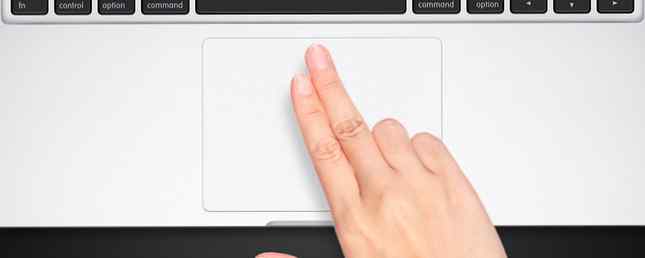
Av alla större skrivbordssystem är OS X det enda jag kan säga ärligt att det fungerar bäst med hjälp av den pekbaserade ingången på en styrplatta. Medan Microsoft har fokuserat på att ta med pekskärmsteknologi till skrivbordet har Apple fortsatt att optimera för den mer traditionella pekarbaserade metoden.
Kombinationen av högkvalitativ hårdvara, en preferens bland användare för bärbara datorer och multi-touch-ingång som sedan dess har blivit inkluderad i alla företagets mobila enheter har gjort OS X överraskande fingervänliga.
Om du inte redan har det, kanske du vill avmarkera musen för en mjukare Mac-upplevelse.
Trevliga gester
För nya användare kan Apples klickpadda bli lite van vid - särskilt om du kommer från en Windows-bärbar dator. En funktion som kan påskynda din acceptans av den stora plattan av beröringskänsligt glas är hur OS X använder multi-touch-gester för att skapa en mer produktiv miljö.
Det är värt att notera att Apple också producerar en mus - känd som Magic Mouse - som har liknande beröringskänslig ingång. Med Magic Mouse kan du få tillgång till ett begränsat antal gester (sex), inklusive dubbelklikning för att zooma och använda svepningsbehållningar för att navigera bakåt och framåt mellan webbsidor.

I jämförelse listar Apple totalt 15 stycke pekfack för de som använder ett pekplattegränssnitt för att styra sin Mac. Dessa kan aktiveras och konfigureras från Systeminställningar> Spårväg menyn och inkludera praktiska genvägar som:
- Nyp för att zooma för webbsidor, kartor, jämn bildredigerare.
- Trefinger kran för att leta upp definitionen av ett ord eller använda data som telefonnummer och datum.
- Fyra fingerspridningar för att exponera skrivbordet, som du är “spridning” fönster med fingrarna.
- Höger kant svep inåt för att snabbt exponera Notifieringscenter.
När du har blivit van vid att använda dessa funktioner börjar du undra hur du någonsin lyckats utan dem. Speciella gester som den som används för att komma åt Notifieringscenter gör verkligen skillnaden - det går säkert att ställa in en anpassad tangentbordsgenväg. Allt du behöver veta om tangentbordsgenvägar i Mac OS X Allt du behöver veta om Mac OS X Tangentbordsgenvägar Oavsett vilket operativsystem som helst system eller program du använder, tangentbordsgenvägar är ett verktyg du kan använda för att göra sakerna ganska lättare för dig själv. Helt enkelt inte att ta händerna av ... Läs mer eller använd heta hörn (Systeminställningar> Uppdragskontroll> Heta hörn) - men ingenting känns ganska lika intuitivt som att komma åt dina meddelanden och widgets genom att dra gränssnittet i sikte.

Detta är ytterligare bevis på vad många refererar till som “iOSification” av OS X. När allt fler iOS-funktioner går till din Mac ser Apple alltmer ut på sitt mobila operativsystem när det gäller effektiv implementering.
BetterTouchTool tar gester ännu längre
Om du är en produktivitetsfreak som kör ett tätt skepp (och även om du inte är), ger BetterTouchTool dig tillgång till ännu fler genvägar och gester. Den en gång gratis appen använder nu en donationware-modell med en minimikostnad på $ 3 (och en rekommenderad betalning på $ 5-10). För den dåliga summen får du full tillgång till en mängd anpassningsbara gester som kan användas för att utlösa en uttömmande lista över åtgärder och tangentbordskombinationer. Even More Powerful BetterTouchToolTools-åtgärder du borde veta om ännu mer kraftfulla BetterTouchTool-åtgärder du borde veta om du vill mer kontroll över din Mac med din Magic Mouse eller styrplatta, BetterTouchTool sätter hundratals åtgärder på fingertopparna. Läs mer .

Appen låter dig först ange en ingångsutlösare: kranar eller klick, Force Touch-ingångar, formbaserade gester eller kretssekvenser, och du kan till och med skapa egna gester från början. För att förhindra att du av misstag utlöser en gest, kan du göra det så att du måste hålla en nyckel som fn eller kommando för att utlösa dem. Du kan även använda samma gester med en annan nyckel för olika åtgärder.
Åtgärden är stor och innehåller tangentbordsgenvägar, OS X-funktioner som utlösande uppdragskontroll eller aktivera AirPlay-spegling, fönsterhantering som möjliggör helskärmsläge eller minimerar det aktuella fönstret och till och med tömmer papperskorgen eller utlösande Automator-arbetsflöden. Bättre kan du skapa appspecifika regler, som bara utlöser i vissa applikationer.

En annan funktion som jag absolut älskar i BTT är inkluderingen av Windows 7-stilfönster som kan aktiveras från appens inställningar. Till skillnad från El Capitans nya Split View-funktion, ser El Capitans splitvy till nytta för att du faktiskt använder den. El Capitans delade vy verkar oselös tills du faktiskt använder den Split View verkar som en gimmick tills du använder den för ett tag. Då undrar du hur du använde din Mac utan den. Läs mer, det erbjuder ett trevligare sätt att behålla ett snyggt skrivbord utan att gå in i helskärmsläge.
BetterTouchTool fungerar med nästan vilken inmatningsenhet som helst som du kan ansluta till din Mac, inklusive Apples standard Magic Mouse och även tredjepartscontrollers som Leap Motion Control Mac. Genom att vinka dina händer med Leap Motion & BetterTouchTool. Styr din Mac genom att vinka dina händer med Leap Motion & BetterTouchTool Styr din Mac med handens våg i stället för tangentbordspressar. BetterTouchTool och Leap Motion-kontrollen kan strömma upp ditt arbetsflöde med dussintals genvägar. Läs mer . Det är ingen hemlighet att den är mest användbar när den används med en styrplatta, särskilt i jämförelse med Apples Magic Mouse, som har en ganska liten multi-touch-yta för att utföra gester (och det finns också betydligt färre gester tillgängliga för dig).
Används inte av en MacBook?
Om du läser den här artikeln på din MacBook tänker du antagligen “än sen då?” - men det finns fortfarande ett antal användare som gynnar iMac, Mac mini eller Mac Pro (galen, eller hur?). Om du vill lägga till bra OS X-gester till din traditionella skrivbordserfarenhet, kommer du att vilja ha Apples Magic Trackpad - eller som detractors har kallat det, den Tragic Macpad.

Det värsta med Apples pekskärm perifer är priset, på $ 129 i USA. Om du kan komma över det får du en uppladdningsbar inmatningsenhet som varar ungefär en månad på en laddning och ger en gigantisk multi-touch-yta där du kan utföra gester och styra pekaren med hög precision.
Förutom att vara trådlöst och 30% större än sin föregångare, inkluderar Magic Trackpad 2 Force Touch-funktionaliteten som ses på Apples senaste iPhone och Apple Watch. Detta bidrar till en viss tryckkänslighet för din ingång, och den har använts exceptionellt bra på iPhone 6s Varför 3D Touch kan göra dig Växla till en iPhone Varför 3D Touch kan göra dig Växla till en iPhone Android-fans: vi kan inte längre hävda oss ha den bästa smartphone. Läs mer för att titta på länkar utan att öppna dem och få tillgång till appfunktioner som är dolda i sammanhangsmenyer Allt du kan göra med 3D-beröring på din iPhone Allt du kan göra med 3D-beröring på din iPhone 3D-touch är egentligen bara ett snyggt namn för en tryck- känslig skärm, men lägger till en hel rad extra inmatningsalternativ till iOS. Läs mer på kortare tid.
Om du inte är säker på huruvida du vill spendera $ 130 på en Magic Trackpad kan du ta flera rörelser med en snurrning med hjälp av en app som mobilmus. Med separata iPhone- och iPad-versioner kostar appen $ 2,99 och ger fullt stöd för alla inbyggda OS X-gester, även om den smarta glasytan på din mobila enhet inte ger samma användares erfarenhet som den lätta texturerade känslan av en MacBooks styrplatta.

Om du hoppades på att se ett urval av tredjepartsspår för din Mac, kommer du bli besviken över att Logitech verkar ha varit det enda företaget som någonsin har tagit en produkt på marknaden. Det kallades “Uppladdningsbar spårväg” och kostar $ 70 när det släpptes 2013. Det verkar ha blivit avbrutet, eftersom alla spår av det har försvunnit från Logitechs egen webbplats. Jag hittade några på eBay, men du är noga bättre att välja Apples senaste förstaparty-erbjudande för de tryckkänsliga ingångarna.
En trend som är inställd för att fortsätta
Med ankomsten av tryckkänslighet i form av Force Touch, är Mac-styrplattan sannolikt det bästa sättet att interagera med din dator under överskådlig framtid. Kraften i gester kombinerat med en rymlig multi-touch-yta borde räcka för att fresta även de störande musbrukarna.
Ankomsten av iPad Pro sondrar vidare idén om att OS X sannolikt inte kommer att anta ett pekskärmsgränssnitt när som helst snart. Trots den iOSification som ägde rum under de senaste uppdateringarna skulle gränssnittet behöva en fullständig översyn för att likna något som kunde anses vara snyggt.
Vad tror du? Älskar du Apples styrplatta och gester? Eller håller du på musen för kära liv? Låt mig veta vad du tycker, lämna en kommentar nedan.
Bildkrediter: Hand med trefinger av ketmanee via Shutterstock
Utforska mer om: 3D Touch, Gest Control, Mouse Gesture, OS X El Capitan, Touchpad.


